电脑版qq空间怎么发视频?下面这篇文章主要介绍电脑qq空间怎么发视频,觉得挺不错的,现在分享给大家,希望对大家有所帮助,可以做个参考!
QQ空间发说说的时候怎么上传本地视频和在线视频
首先我们需要登录我们自己的qq,然后从qq顶部头像旁边那个空间小标志进入我们的空间,当然也可以直接从互联网输入网址进入进入空间之后我们可以将鼠标放到说说这里,然后先点击输入自己想要说的话说说输入完毕之后我们可以把鼠标放到后面可供我们选择的菜单栏里,直接将鼠标放到第二项上,然后在这里我们可以发现插入视频的字样,鼠标单击点开鼠标单击之后我们就会发现出现了一个对话框,在这里有添加视频和本地上传两种可供选择的,不过由于本地上传视频是黄钻专属的,所以我们只要选择添加视频就好了点击添加视频之后我们发现就会出现请粘贴或输入视频地址的提示,我们只要在这个对话框里输入我们需要添加的视频地址即可,然后点击确定即可不过这个只能将视频地址粘贴复制,但是没有办法上传本地视频,除非你是黄钻贵族仅供参考·~·~
电脑qq空间怎么发视频:
第一步:登录上电脑qq,点击上方的“星星”图标,进入qq空间页面
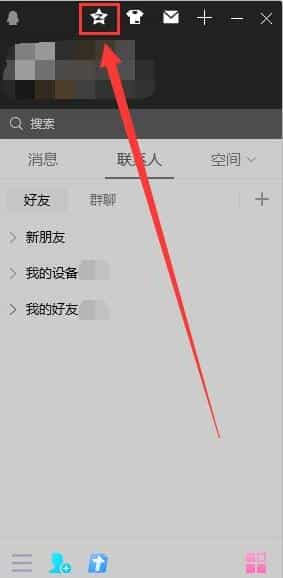
第二步:进入QQ空间后,找到发布说说的输入框,单击右侧的“回形针”图标
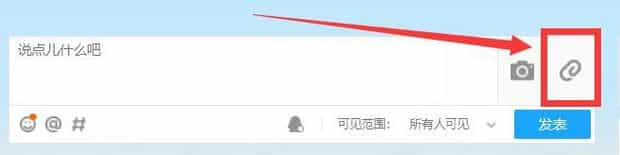
第三步:在弹出的图标中点击“视频”
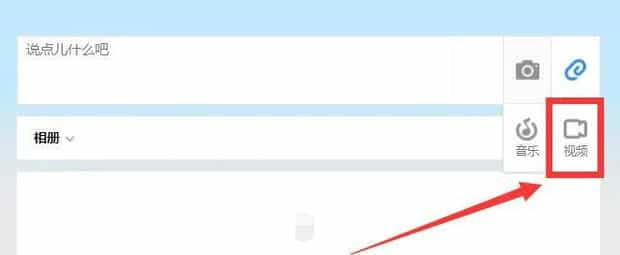
第四步:在下面的弹窗中点击“添加视频地址”
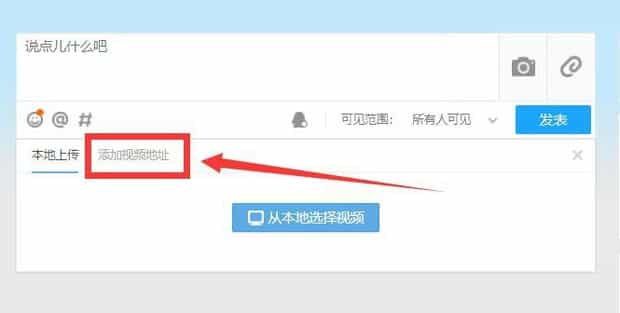
第五步:然后将复制的视频地址粘贴进去,点击右下角的“确定”
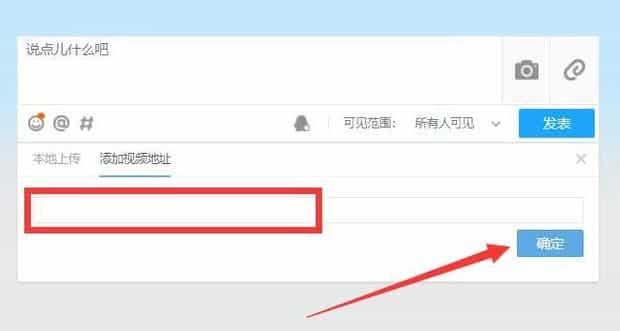
第六步:全部填写设置好后,点击“发表”即可
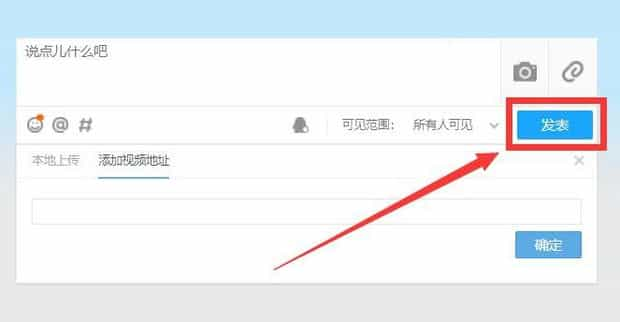
总结
以上就是为你整理的电脑版qq空间怎么发视频全部内容,希望文章能够帮你解决如QQ空间发说说的时候怎么上传本地视频和在线视频相关问题,更多请关注软件栏目的其它相关文章!
